고정 헤더 영역
상세 컨텐츠
본문
얼마 전 [구글캘린더 음력생일 반복]방법에 대해 올렸습니다. 오늘은 카카오톡 캘린더를 이용하여 친구와 일정을 공유하는 방법에 대해 이야기하겠습니다.
일반 회사에서는 구글 워크스테이션을 이용하여 많이들 공유하거나 노션, 키노트, 에버노트 등의 앱으로 각자의 일정을 공유하곤 하지만 그래도 가장 무난하게 접근할 수 있는 캘린더는 아무래도 카카오톡이 아닐까 생각이 듭니다. 카카오톡으로 일정을 공유하는 것은 3분도 채 걸리지 않으니 한 번 시도해 보아도 좋은 기능입니다.
[구글캘린더 음력생일 반복] 카카오톡 캘린더를 활용한 초간단 방법
새해가 되면 항상 연간 업무를 미리 계획해 놓는 앱들이 있을 텐데요, 저는 구글캘린더를 활용하여 기본 업무를 정리해 놓곤 합니다. 하지만 생일은 기본적으로 따로 저장은 해 본 적이 없었는
wclab.tistory.com
카카오톡 캘린더 일정을 친구와 공유하는 방법
간단하게 사용방법을 정리해보면 다음과 같습니다.
- 카카오톡 실행
- (우측 하단) 3점 더보기 → 캘린더 실행
- + 버튼(할일과 일정 중 선택)
- 일정 입력(장소, 시간, 알람 등)
카카오톡 캘린더 실행
우선 카카오톡 캘린더를 실행하면 되는데요, 우측 하단에 3점 더보기를 누르면 여러 메뉴 중에서 캘린더를 실행합니다. 아래 사진을 참고하시면 더 쉽습니다.
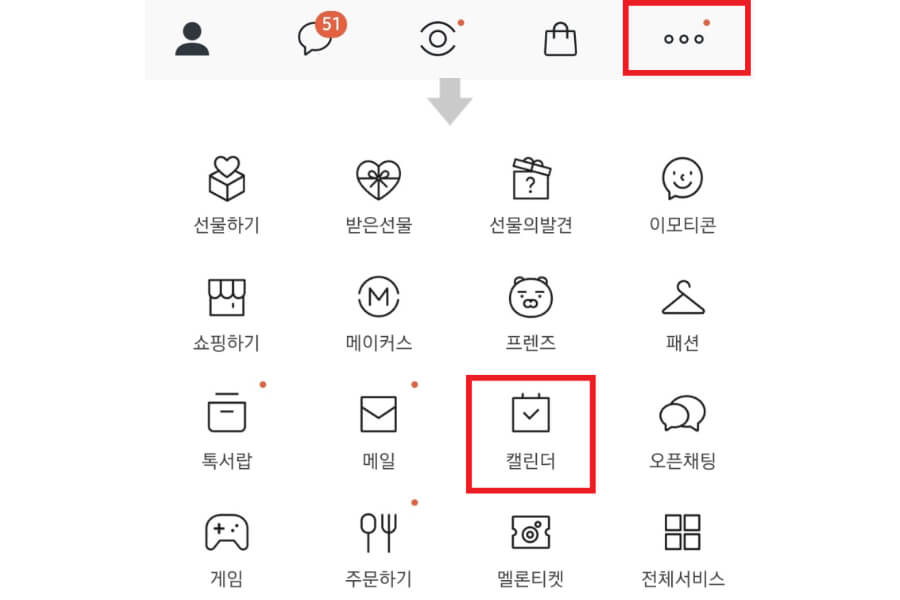
카카오톡 캘린더 실행
캘린더를 실행하게 되면 긴 화면에 한 달 달력은 위쪽에 아래쪽에는 다음 사진과 같은 회식 하면이 나옵니다. 우측 하단에 있는 더하기 '+' 를 누르면 일정과 할 일 중에서 선택하는 아이콘이 생깁니다.
- 할 일 : To do list 로 체크박스를 선택하면 할 일이 사라집니다.
- 일정 : 해당 날짜의 일정을 기록할 수 있습니다.
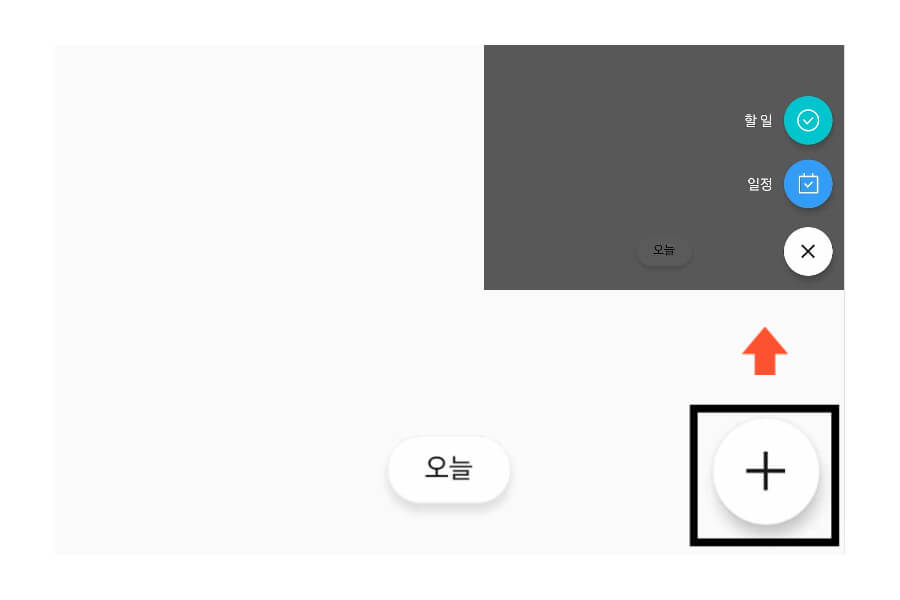
공유할 일정을 캘린더에 입력
친구와 공유하고 싶은 제목과 일정을 기록해 주면 됩니다. 저는 보통 다음 사항을 기록해서 공유를 합니다.
- 일정의 제목(송년회, 신년회 등)
- 날짜와 시간 입력
- 알람 설정 여부(중요한 날의 정도에 따라서 여러 번 입력하기도 함)
- 모임 장소 입력
- 공유하고자 하는 카카오톡 친구 지정(중요!!)
- 친구만 공유 가능
- 친구가 아니라면 URL 전송으로 친구가 자신의 캘린더에 등록하는 방법만 있음. 이전 포스팅 참조

일정 제목과 시간을 우선 입력한 후에 다음 사진처럼 만날 장소와 공유하고자하는 친구를 초대하여 저장을 하면 끝입니다.

참석여부를 캘린더에 입력가능
캘린더 공유를 실행하게 되면
- 참석
- 미정
- 불참
이라는 세 가지 메뉴가 나옵니다.
일정 공유기능 뿐 아니라 여러 명이 모임을 가질 때 참석여부를 한 눈에 알 수 있게 해 주어 모임 진행 시 편리한 기능을 제공합니다. 일단 공유한 사진을 확인해 보겠습니다.

모임의 제목과 모임 장소, 초대된 인원이 나와 있고 모든 사람이 참석 여부를 체크할 수 있습니다. 초대된 카카오톡 친구는 아래 사진과 같은 메시지를 받아 참석 여부를 응답할 수 있습니다.

물론, 응답하기를 누른다면 위에 있는 똑 같은 화면이 그대로 나타납니다.

카카오톡 표시 내용
상대방의 캘린더 내용과 비교를 해 보았떠니 동일하게 나타납니다.
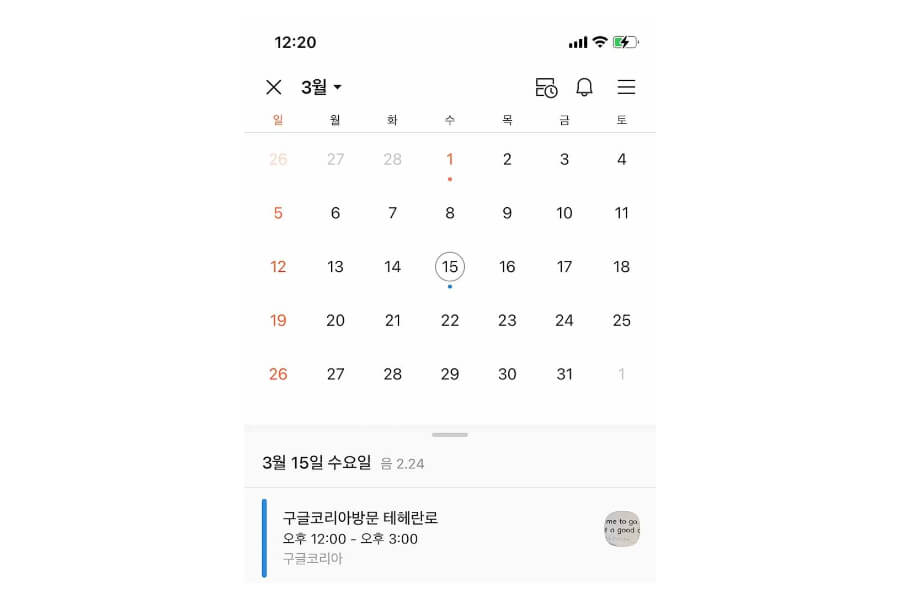
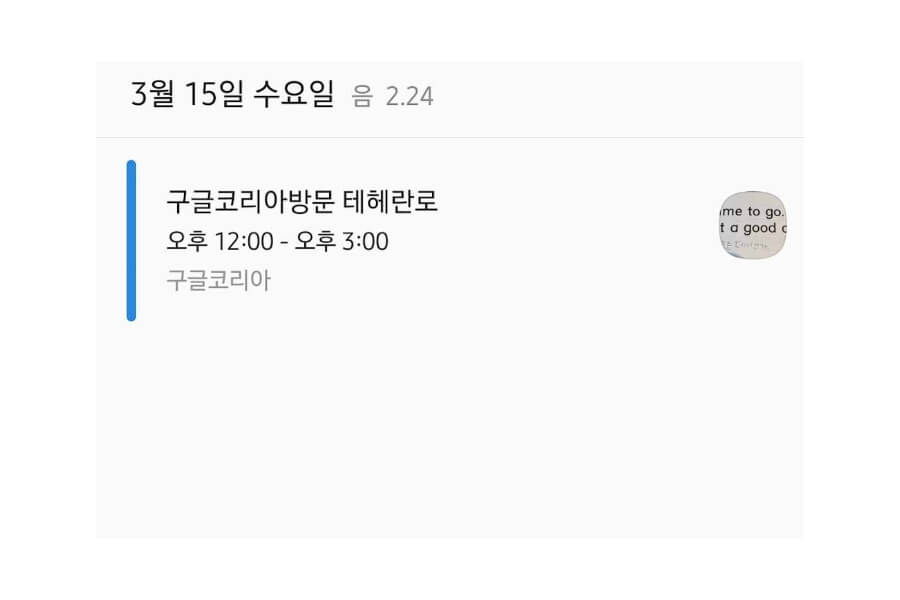
카카오톡의 간편하지만 유용한 기능이니 한 번 활용해 보세요.
'아이와 함께 > 아이와 아이티 IT' 카테고리의 다른 글
| [유튜브 바탕화면 바로가기] 엣지와 크롬에서 바탕화면 바로가기 만드는 방법 (0) | 2025.01.20 |
|---|---|
| [보네이도 써큘레이터 723DC] 아마존 직구 사용기 - 블랙프라이데이 구입 추천 (0) | 2024.09.21 |
| [JBL GO3 블루투스 스피커] 휴대성, 음질, 가성비 굿~~ (0) | 2023.05.02 |
| [CD를 MP3로 변환하는 방법] WMP를 이용한 정말 쉬운 3분 완성 (0) | 2023.02.01 |
| [카카오톡 예약메시지] 사진묶어보내기, 더치페이 기능 (0) | 2022.12.12 |




